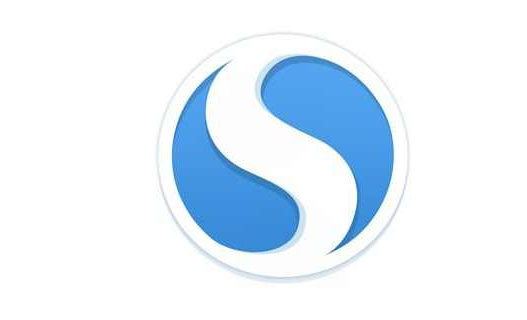
我们在使用浏览器时,可以通过自动保存账户密码的方式,来省去每次输入密码的繁琐步骤。但很多搜狗浏览器的用户还不清楚该怎样保存账号密码,下面就让小编来为大家详细介绍一下吧,希望能帮到你!搜狗浏览器自动储存账户密码教程分享1、首先打开搜狗浏览器,然后点击右上角的“工具”,在下拉中选择点击“选项”2、然后出现新的页面,点击“高级”,在右侧找到“智能填表”,然后,同时勾选“显示密码保存提示”和“自动填写已保
IE相关2021-02-22 09:44:04
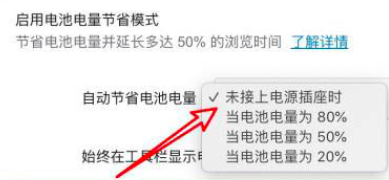
在Mac系统中使用opera浏览器时,为了延长电池使用时间,大家可在设置中开启自动节省电池电量功能,下面就跟着小编来看看具体的操作方法吧。opera浏览器自动节省电池电量设置步骤介绍1、打开opera浏览器2、点击右上角的设置3、选择转到完整的浏览器设置4、进入高级选项5、在电池电量节省模式中企业节省模式,选择电池电量为80%自动节省电池电量科技进步的速度总是让人目不暇接,掌握了以上的技能,你又为
IE相关2021-02-18 13:54:04
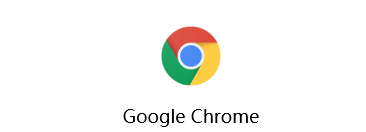
谷歌浏览器新上线了一个密码安全性检查功能,它能检测出保存在浏览器中的密码是否已经泄露或者安全性是否过低,下面就跟着小编来看看怎么做,这样你的数据才会更加安全。Chrome浏览器检查密码使用教程介绍1、打开你的Chrome浏览器2、点击页面右上角的三个点,进入设置3、在设置里找到自动填充,进入密码4、点击检查密码5、浏览器会列出已泄露的密码和安全系数低的密码以上就是Chrome浏览器检查密码使用教程
IE相关2021-01-26 14:35:11
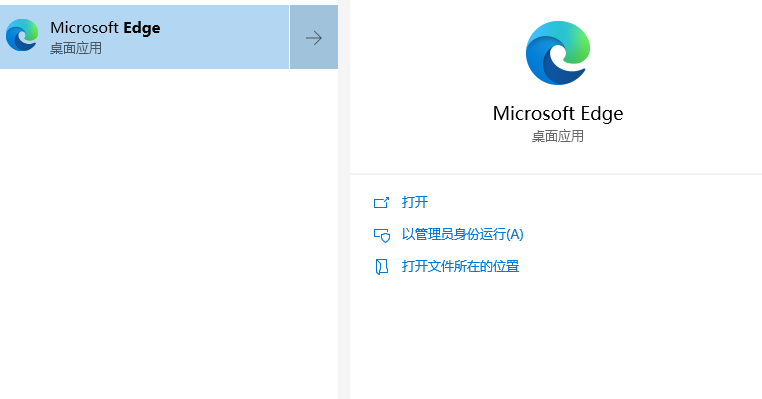
近期更新的edge浏览器加入了垂直标签页功能,让大家可以更好地管理多个标签,但许多用户在设置里找不到相关选项,今天小编就来告诉大家如果解决这个问题,继续往下看你就能学会。edge浏览器垂直标签页功能启用方法介绍1、首先,进入edge浏览器2、在浏览器的地址栏输入edge://flags/,点击回车,就能进入实验功能页面3、在搜索框中输入vertical tabs4、点击vertical tabs右
IE相关2021-01-26 13:59:06
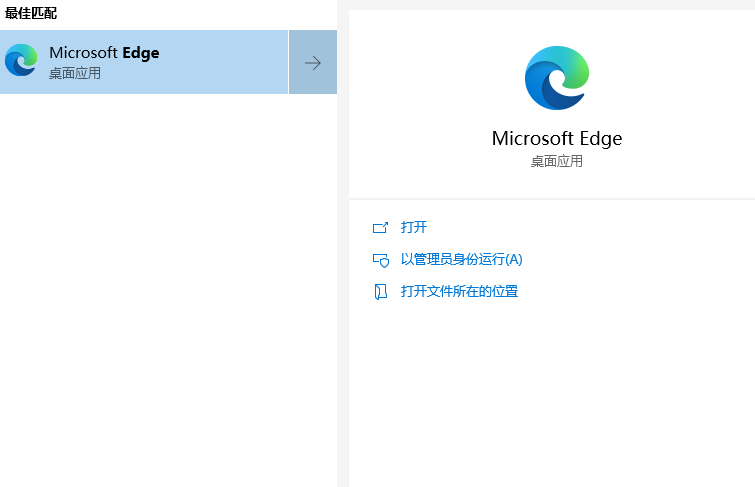
当你一次性在浏览器中打开十几个标签,每个标签页就会被挤得名字也看不见,新版edge浏览器加入了一个垂直标签页功能,让大家可以更方便地管理标签,下面就让小编为大家介绍下具体的使用方法吧。edge浏览器垂直标签页设置步骤介绍1、首先,启动电脑里的edge浏览器2、点击页面右上角的三个点,再点击设置3、点击设置中的外观选项4、在自定义工具栏里,开启显示垂直标签页按钮5、这样大家就能在页面的左上角看到垂直
IE相关2021-01-26 11:31:10
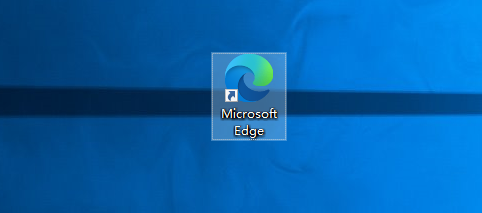
edge在最新更新的88版本中新加入了一个更改复制和粘贴格式的功能,大家现在可以在链接和纯文本两种样式中选择,下面就让小编告诉大家具体的设置方法吧。edge浏览器复制粘贴格式设置教程分享1、打开edge浏览器2、点击页面右上角的三个点,进入设置3、在设置中找到共享、复制和粘贴4、大家可根据需要在链接和纯文本中选择注意:如果你没在设置中找到共享、复制和粘贴的选项,可能是因为浏览器没有升级到最新版说了
IE相关2021-01-26 11:20:05

在我们使用360极速浏览器时,经常会遇到网页弹出广告的情况,十分影响我们上网冲浪。那这种问题该怎样解决呢?如果你还不是很清楚,就快来看看小编带来的这个方法吧,希望能帮到你!360极速浏览器弹出广告去除教程分享:1、在电脑桌面“360极速浏览器”程序图标上双击鼠标左键,将其打开运行;2、在打开的浏览器界面,点击右上角的“菜单”命令选项;3、在弹出的工具菜单选项中,点击“选项”命令选项;4、点击“选项
IE相关2021-01-25 17:05:08
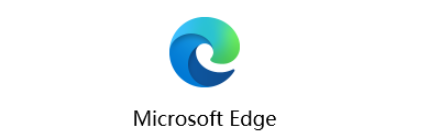
像许多浏览器一样,edge浏览器会在用户登录网站账号密码时帮大家保存下来,这次更新的版本在安全性上更进一步,它现在会检查你的密码组合是否足够安全,如果太简单了,软件会督促你修改,下面就看看具体的操作方法吧。edge浏览器修改不安全密码步骤介绍1、打开edge浏览器2、点击账号头像旁边的三个点,再点击设置3、找到个人资料,点击密码4、你能手动扫描已泄露的密码,将它们更改为安全性更高的长密码今天是不是
IE相关2021-01-25 14:02:15
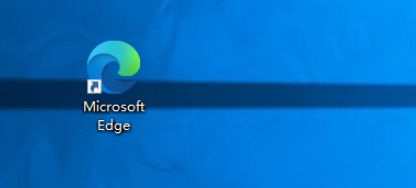
只要登录微软账号,你就能在不同的设备间同步edge浏览器的网页数据,不过有的小伙伴在同步时遇到了各种问题,最新版的edge浏览器推出了重置同步的功能,具体做法如下。edge浏览器重置同步使用方法分享1、打开edge浏览器2、点击右上角的三个点,进入设置3、在设置中点击个人资料,进入同步4、找到底部的重置同步,点击即可让同步功能恢复正常看了这么多,你学会了吗?要是你还想获得超多实用的浏览器使用教程,
IE相关2021-01-25 13:54:05
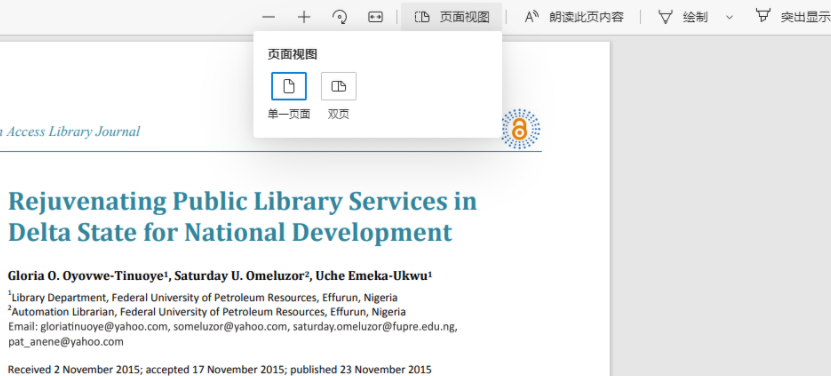
对于那些喜欢使用微软家的edge浏览器阅读的小伙伴来说,最近更新的版本带来了一个好消息,你现在可以将阅读视图从单页调整为双页显示了,具体的做法如下。微软edge浏览器设置pdf双页阅读视图教程分享1、打开edge浏览器2、将pdf文件移到地址栏,点击回车,即可打开pdf文件3、点击页面视图,即可在单页和双页中选择4、点击双页后的效果如下以上就是对微软edge浏览器设置pdf双页阅读视图教程分享了,
IE相关2021-01-25 11:46:07
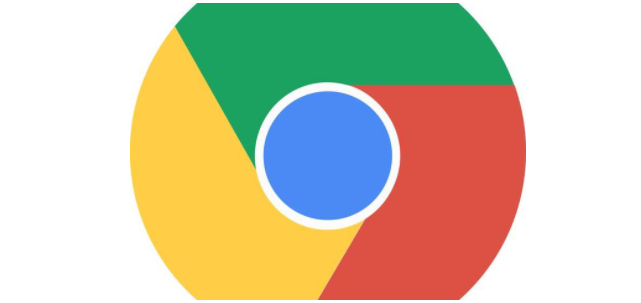
最新更新的88版Chrome浏览器为用户提供了一个标签页搜索功能,大家现在可在标签栏快速定位已打开的网页,但是有许多用户更新后在设置中找不到该选项,下面就让小编来帮帮你吧。谷歌浏览器标签页搜索功能启用教程1、打开Chrome浏览器2、在网址栏输入chrome://flags/#enable-tab-search,点回车3、找到Enable Tab Search的选项,点击旁边的Default,改为
IE相关2021-01-25 11:22:19

比起资源占用多又耗电的Chrome浏览器,微软的edge浏览器在这方面好多了,最近更新的88版新加入了睡眠选项卡功能会让大家不用的标签页进入睡眠状态从而节省更多系统资源,下面就来看看开启的步骤吧。微软edge浏览器睡眠选项卡设置方法分享1、进入edge浏览器2、点击右上角的三个点,进入设置3、在设置里点击系统4、在保存资源下点击使用睡眠选项卡保存资源旁边的蓝色按钮,如此就开启了睡眠选项卡功能以上就
IE相关2021-01-23 13:38:04

在最近更新的88版edge浏览器中,小伙伴们终于可以自行更改浏览器主题了,只需要去微软的edge插件商店或者Chrome插件商店下载你想要的主题即可,具体的操作步骤如下。微软edge浏览器主题外观更改教程分享1、点击edge浏览器右上角的三个点,进入设置2、在设置中找到外观选项,在自定义主题下点击Microsoft Edge 加载项商店或者其他商店3、选择你喜欢的特色主题,点击获取4、它会进行自动
IE相关2021-01-23 13:22:08

微软官方正式推送了稳定版88版的edge浏览器,此次更新加入了一个侧边栏搜索功能,大家在浏览网页时遇到不懂的地方可直接在侧边栏查看内容,无需新开网页,下面就来看看该如何使用吧。微软edge浏览器侧边栏搜索使用方法介绍1、打开edge浏览器2、随便打开一个网页3、选中你想查询的内容,点击鼠标右键4、点击在侧边栏中使用必应搜索,即可在侧边栏查看搜索结果5、也可在选中后按Ctrl+Shift+E快捷键打
IE相关2021-01-23 13:05:07

最近有不少使用360极速浏览器的用户们向小编发问,有时候浏览器无法下载文件怎么办呢?如果你也不太清楚,就快来看看小编带来的这个方法吧,希望对你有所帮助!360极速浏览器文件不能下载解决方法介绍:1、我们需要先将360极速浏览器打开,然后我们点击右上角【三横】——>【工具】;2、这时候我们点击工具菜单,选择【Internet选项】3、接下来我们需要进入Internet选项,切换到【安全】—【I
IE相关2021-01-22 16:46:14

360安全浏览器是一款广泛使用的网页浏览器,它提供了丰富的功能和选项,以满足用户的不同需求。它不仅支持多种网页标准,还提供了广告拦截、恶意网站拦截、网页加速等功能,以提升用户的上网体验。360安全浏览器下载限速解决办法分享1、第一步,我们在电脑中点击打开360安全浏览器,然后在360安全浏览器页面中点击打开“三”图标。2、第二步,在“三”图标的下拉列表中,我们找到“设置”选项,点击打开该选项,进入

搜狗浏览器是由搜狗公司开发的一款网页浏览器,旨在为用户提供快速、稳定、安全的上网体验,搜狗浏览器采用了先进的加速技术和多进程架构,能够自动优化网络连接,提高网页加载速度,同时避免单个网页崩溃导致整个浏览器崩溃的问题。搜狗浏览器自定义图片保存地址教程1、点击浏览器右上角三杠图标,选择选项2、点击下载,选择浏览3、自行选择地址便可以上就是小编给大家分享的全部内容了,更多好用的内容等着大家前来参与体验。

谷歌浏览器(Google Chrome)是一款由Google公司开发的网络浏览器,以其高效、安全和丰富的功能而广受用户喜爱,浏览器会根据用户的浏览习惯和历史记录,智能预加载可能感兴趣的网页,减少加载时间。

2345浏览器是一款功能丰富的浏览器,拥有智能搜索引擎,可以提供准确、快速的搜索结果,满足用户的多种需求,如搜索、浏览、购物、视频、社交、游戏、新闻、资讯、音乐等。想要知道为什么下载慢的话可以来看看小编分享的内容。
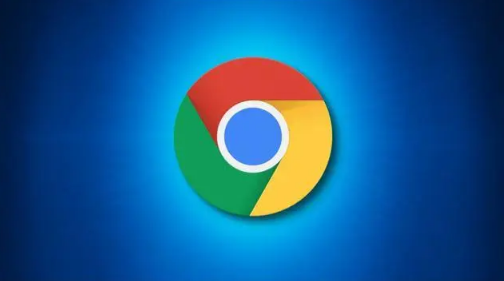
谷歌浏览器(Google Chrome)是一款广受欢迎的网页浏览器,由Google公司开发并维护。这款浏览器以其出色的性能、稳定性和安全性而备受赞誉,同时提供了丰富的功能和便捷的用户体验。感兴趣的玩家可以来看看小编分享的关于如何正常使用弍浏览器的教程。